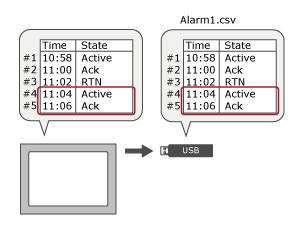导出报警数据
您可以使用此脚本操作将报警日志导出到 CSV 或 TXT 文件。
块
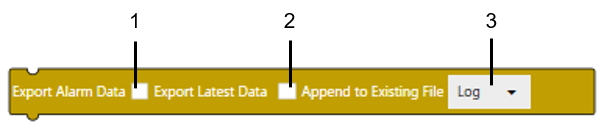
文本
exportAlarmData(false, false, $Enums.AlarmMode.Log);
1 2 3
1: Export Latest Data
2: Append to Existing File
3: 报警模式
| [Export Latest Data] | 块选中 未选中 文本'true' 'false' |
使用[Log]报警模式时,选中此复选框仅导出自上次报警导出操作以来发生的报警。此设置不会更改[Active]报警模式的输出数据。 |
| [Append to Existing File] | 块选中 未选中 文本'true' 'false' |
使用[Log]报警模式时,选中此复选框可将导出的报警数据附加到以前导出的报警数据中。此设置不会更改[Active]报警模式的输出数据。 |
| 报警模式 | 块[Log] [Active] 文本'$Enums.AlarmMode.Log' '$Enums.AlarmMode.Active' |
指定导出报警数据的报警模式:[Active]或或[Log]。 |
有关导出报警数据的更多信息,请参阅以下内容。
示例(报警模式: [Log])
| 示例 | [Export Latest Data] | [Append to Existing File] | [全部报警]属性窗口中的[附加日期/时间] |
| 示例 1 | 未选中 | 未选中 | 未选中 |
| 示例 2 | 未选中 | 未选中 | 选中 |
| 示例 3 | 选中 | 未选中 | 未选中 |
| 示例 4 | 选中 | 未选中 | 选中 |
| 示例 5 | 未选中 | 选中 | 未选中/选中 |
| 示例 6 | 选中 | 选中 | 未选中/选中 |
示例 1
[Export Latest Data]:未选中
[Append to Existing File]:未选中
[全部报警]属性窗口中的[附加日期/时间]:未选中
1.第3条报警日志记录后,第1次导出报警日志。生成如下所示的 Alarm1.csv 文件。
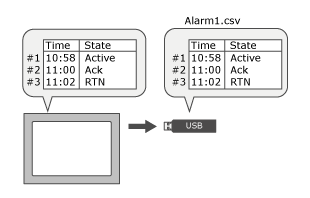
2.第5条报警日志记录后,第2次导出报警日志。所有日志数据都会覆盖现有文件。

示例 2
[Export Latest Data]:未选中
[Append to Existing File]:未选中
[全部报警]属性窗口中的[附加日期/时间]:选中
1.第3条报警日志记录后,第1次导出报警日志。报警数据都会覆盖现有文件。
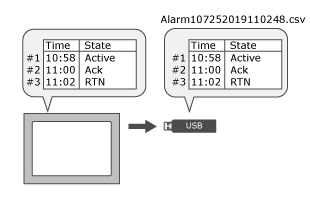
2.第5条报警日志记录后,第2次导出报警日志。所有日志数据会写入新的 csv 文件。
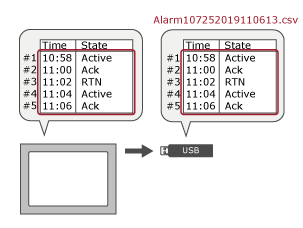
示例 3
[Export Latest Data]:选中
[Append to Existing File]:未选中
[全部报警]属性窗口中的[附加日期/时间]:未选中
1.第3条报警日志记录后,第1次导出报警日志。生成如下所示的 Alarm1.csv 文件。
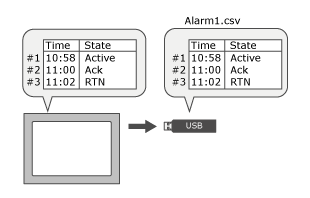
2.第5条报警日志记录后,第2次导出报警日志。只有上一次导出后的记录才会写入新的 csv 文件。
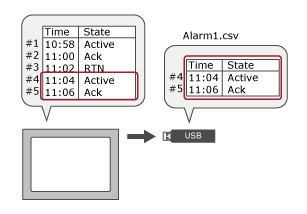
示例 4
[Export Latest Data]:选中
[Append to Existing File]:未选中
[全部报警]属性窗口中的[附加日期/时间]:选中
1.第3条报警日志记录后,第1次导出报警日志。报警数据都会覆盖现有文件。
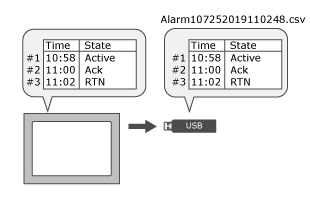 2.第5条报警日志记录后,第2次导出报警日志。只有上一次导出后的记录才会形成新的 csv 文件。
2.第5条报警日志记录后,第2次导出报警日志。只有上一次导出后的记录才会形成新的 csv 文件。 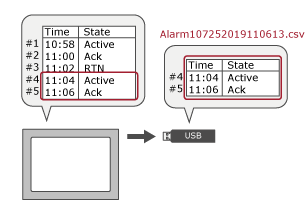
示例 5
[Export Latest Data]:未选中
[Append to Existing File]:选中
[全部报警]属性窗口中的[附加日期/时间]:未选中/选中
1.第3条报警日志记录后,第1次导出报警日志。生成如下所示的 Alarm1.csv 文件。
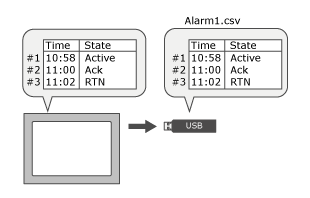
2.在记录第五条记录之后执行第二个导出报警数据操作时,所有日志数据会附加到现有记录形成重复数据,无论[附加日期/时间]设置如何。
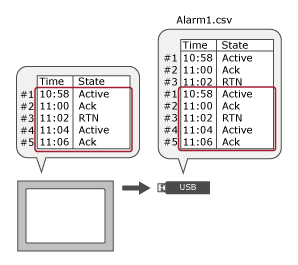
示例 6
[Export Latest Data]:选中
[Append to Existing File]:选中
[全部报警]属性窗口中的[附加日期/时间]:未选中/选中
1.第3条报警日志记录后,第1次导出报警日志。生成如下所示的 Alarm1.csv 文件。
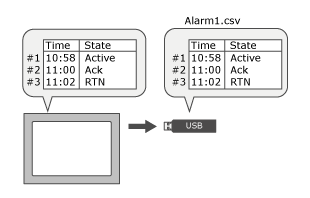
2.在记录第五条记录后执行第二个导出报警数据操作时,只有上一次导出后的日志数据才会附加到现有记录,无论[附加日期/时间]设置如何。